'>
நீங்கள் ஓடினால் லெனோவா லேப்டாப் ஒலி இல்லை பிரச்சினை, பீதி அடைய வேண்டாம். இதை சரிசெய்வது பெரும்பாலும் கடினம் அல்ல…
அதற்கான திருத்தங்கள் லெனோவா லேப்டாப் ஒலி இல்லை
மற்ற பயனர்களுக்குத் தீர்க்க உதவிய 5 திருத்தங்கள் இங்கே லெனோவா லேப்டாப் ஒலி இல்லை பிரச்சினை. சிக்கல் தீர்க்கப்படும் வரை பட்டியலில் இறங்கவும்.
- வன்பொருள் சிக்கல்களை சரிசெய்யவும்
- தொகுதி கேட்கக்கூடியது என்பதை உறுதிப்படுத்தவும்
- உங்கள் ஆடியோ இயக்கியைப் புதுப்பிக்கவும்
- இயல்புநிலை ஆடியோ சாதனத்தை அமைக்கவும்
- ஆடியோ மேம்பாடுகளை முடக்கு
சரி 1: வன்பொருள் சிக்கல்களை சரிசெய்யவும்
வன்பொருள் பிழைகளை நிராகரிப்பதன் மூலம் மடிக்கணினியின் ஒலி சிக்கல் இல்லை.
அதை எப்படி செய்வது என்பது இங்கே:
- தளர்வான கேபிள்கள் அல்லது தவறான பலாவுக்கு உங்கள் ஸ்பீக்கர் மற்றும் தலையணி இணைப்புகளை சரிபார்க்கவும்.
- உங்கள் ஸ்பீக்கர் அல்லது தலையணி சாதனத்தை வேறு துறைமுகத்துடன் இணைக்க முயற்சிக்கவும், இது சிக்கலை சரிசெய்கிறதா என்று பாருங்கள்.
உங்கள் லெனோவா லேப்டாப்பில் ஒலி இன்னும் இயங்கவில்லை என்றால், தயவுசெய்து செல்லுங்கள் சரி 2 , கீழே.
சரி 2: தொகுதி கேட்கக்கூடியது என்பதை உறுதிப்படுத்தவும்
சில நேரங்களில் உங்கள் பேச்சாளர்களிடமிருந்து ஒலியைக் கேட்க முடியாது, ஏனெனில் தொகுதி முடக்கியது அல்லது மிகக் குறைவாக அமைக்கப்பட்டுள்ளது.
தொகுதி கேட்கக்கூடியது என்பதை உறுதிப்படுத்த:
1) கிளிக் செய்யவும் ஒலி ஐகான் உங்கள் திரையின் கீழ் வலதுபுறத்தில், பின்னர் நகர்த்தவும் தொகுதி ஸ்லைடர் குறைந்த பட்சம் பாதியிலேயே முன்னேறலாம். நீங்கள் விளையாடும் பயன்பாட்டில் தொகுதிக் கட்டுப்பாடு இருந்தால், தொகுதி பட்டியை கேட்கக்கூடிய அளவிற்கு சரியச் செய்யுங்கள்.
 நீங்கள் விளையாடும் பயன்பாட்டில் தொகுதிக் கட்டுப்பாடு இருந்தால், தொகுதிப் பட்டியை கேட்கக்கூடிய நிலைக்கு நகர்த்தவும்.
நீங்கள் விளையாடும் பயன்பாட்டில் தொகுதிக் கட்டுப்பாடு இருந்தால், தொகுதிப் பட்டியை கேட்கக்கூடிய நிலைக்கு நகர்த்தவும். 2) உங்கள் லெனோவா மடிக்கணினியிலிருந்து ஏதேனும் ஒலியைக் கேட்க முடியுமா என்று சோதிக்கவும். இல்லையென்றால், அதற்குச் செல்லுங்கள் 3 ஐ சரிசெய்யவும் , கீழே.
சரி 3: உங்கள் ஆடியோ இயக்கியைப் புதுப்பிக்கவும்
நீங்கள் தவறான ஆடியோவைப் பயன்படுத்துகிறீர்கள் என்றால் இந்த சிக்கல் ஏற்படலாம் இயக்கி அல்லது அது காலாவதியானது. எனவே உங்கள் ஆடியோ இயக்கி உங்கள் சிக்கலை சரிசெய்கிறதா என்று பார்க்க புதுப்பிக்க வேண்டும். இயக்கி கைமுறையாக புதுப்பிக்க உங்களுக்கு நேரம், பொறுமை அல்லது திறன்கள் இல்லையென்றால், அதை தானாகவே செய்யலாம் டிரைவர் ஈஸி .
டிரைவர் ஈஸி தானாகவே உங்கள் கணினியை அடையாளம் கண்டு அதற்கான சரியான இயக்கிகளைக் கண்டுபிடிக்கும். உங்கள் கணினி எந்த கணினியை இயக்குகிறது என்பதை நீங்கள் சரியாக அறிந்து கொள்ள வேண்டிய அவசியமில்லை, நீங்கள் பதிவிறக்கும் தவறான இயக்கியால் நீங்கள் கவலைப்பட தேவையில்லை, நிறுவும் போது தவறு செய்வதைப் பற்றி நீங்கள் கவலைப்பட தேவையில்லை. டிரைவர் ஈஸி அதையெல்லாம் கையாளுகிறார்.
உங்கள் இயக்கிகளை தானாகவே புதுப்பிக்கலாம் இலவசம் அல்லது சார்பு பதிப்பு டிரைவர் ஈஸி. ஆனால் புரோ பதிப்பில் இது 2 படிகள் மட்டுமே எடுக்கும் (மேலும் உங்களுக்கு முழு ஆதரவும் 30 நாள் பணத்தை திரும்பப் பெறுவதற்கான உத்தரவாதமும் கிடைக்கும்):
1) பதிவிறக்க Tamil இயக்கி எளிதாக நிறுவவும்.
2) டிரைவர் ஈஸி இயக்கவும் மற்றும் கிளிக் செய்யவும் இப்போது ஸ்கேன் செய்யுங்கள் பொத்தானை. டிரைவர் ஈஸி பின்னர் உங்கள் கணினியை ஸ்கேன் செய்து ஏதேனும் சிக்கல் இயக்கிகளைக் கண்டறியும்.
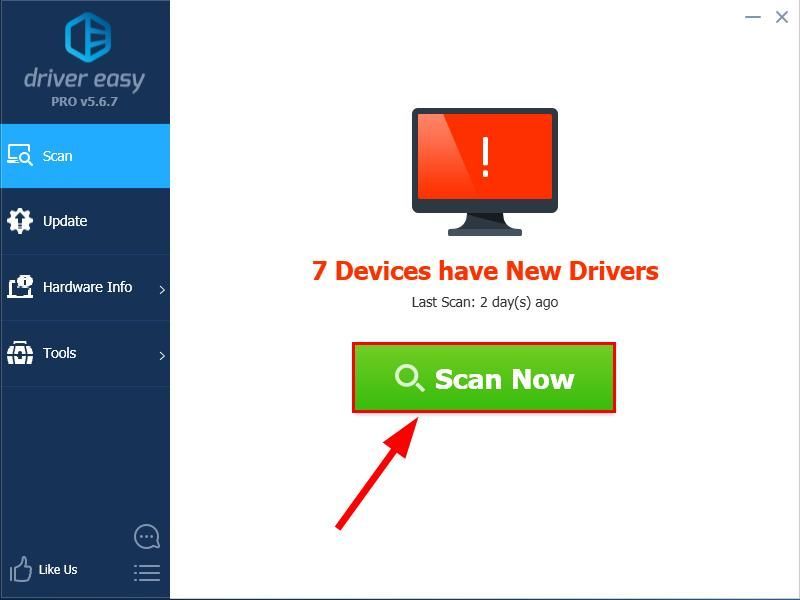
3) கிளிக் செய்யவும் அனைத்தையும் புதுப்பிக்கவும் இன் சரியான பதிப்பை தானாகவே பதிவிறக்கி நிறுவ எல்லாம் உங்கள் கணினியில் காணாமல் போன அல்லது காலாவதியான இயக்கிகள் (இதற்கு இது தேவைப்படுகிறது சார்பு பதிப்பு - அனைத்தையும் புதுப்பி என்பதைக் கிளிக் செய்யும்போது மேம்படுத்துமாறு கேட்கப்படுவீர்கள்).
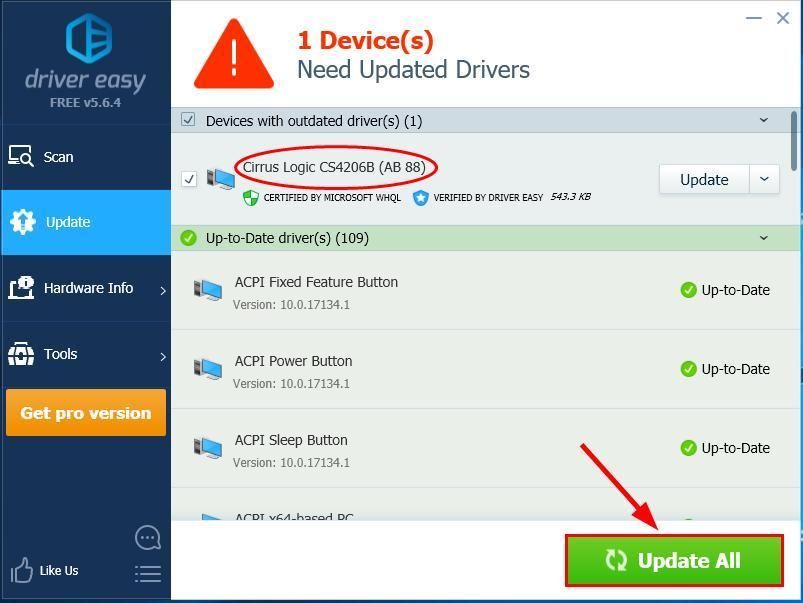
4) மறுதொடக்கம் உங்கள் கணினி மற்றும் உங்கள் லெனோவா மடிக்கணினியில் மீண்டும் ஒலி கிடைத்தால் சோதிக்கவும். ஆம் என்றால், வாழ்த்துக்கள்! ஒலி பிரச்சினை எதுவும் நீடிக்கவில்லை என்றால், தயவுசெய்து செல்லுங்கள் 3 ஐ சரிசெய்யவும் , கீழே.
பிழைத்திருத்தம் 4: இயல்புநிலை ஆடியோ சாதனங்களை அமைக்கவும்
புதிய ஆடியோ சாதனம் செருகப்படும்போது, விண்டோஸ் தானாகவே இயல்புநிலை ஆடியோ பின்னணி சாதனமாக அமைக்கும். ஆனால் அது எப்போதுமே அப்படி இருக்காது, சில நேரங்களில் இயல்புநிலை சாதனங்களை கைமுறையாக அமைக்க வேண்டியிருக்கும்.
அவ்வாறு செய்ய:
1) வலது கிளிக் செய்யவும் ஒலி ஐகான் உங்கள் கணினித் திரையின் கீழ் வலதுபுறத்தில், கிளிக் செய்க ஒலிக்கிறது .

2) இல் பின்னணி தாவல், கிளிக் செய்யவும் நீங்கள் இயக்க விரும்பும் ஆடியோ சாதனம் , பின்னர் கிளிக் செய்க இயல்புநிலையை அமைக்கவும் . கிளிக் செய்க சரி .
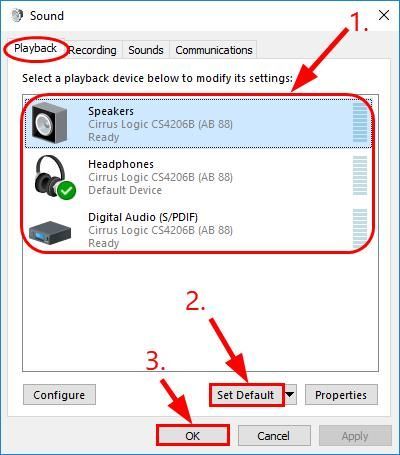 என்றால் நீங்கள் இயக்க வேண்டிய ஆடியோ சாதனம் சாதன பட்டியலில் காண்பிக்கப்படாது, வலது கிளிக் செய்யவும் வெற்று இடம் மற்றும் டிக் முடக்கப்பட்ட சாதனங்களைக் காட்டு . பின்னர் வலது கிளிக் செய்யவும் சாதனம் அது தோன்றியதும் கிளிக் செய்க இயக்கு நீங்கள் படி செய்வதற்கு முன் 2) .
என்றால் நீங்கள் இயக்க வேண்டிய ஆடியோ சாதனம் சாதன பட்டியலில் காண்பிக்கப்படாது, வலது கிளிக் செய்யவும் வெற்று இடம் மற்றும் டிக் முடக்கப்பட்ட சாதனங்களைக் காட்டு . பின்னர் வலது கிளிக் செய்யவும் சாதனம் அது தோன்றியதும் கிளிக் செய்க இயக்கு நீங்கள் படி செய்வதற்கு முன் 2) . 3) உங்கள் லெனோவா எந்த ஒலி சிக்கலும் சரி செய்யப்படவில்லை என்பதை சரிபார்க்கவும். ஆம் என்றால், பெரியது! ஆனால் அது இன்னும் மகிழ்ச்சியாக இல்லை என்றால், தயவுசெய்து செல்லுங்கள் சரி 5, கீழே.
சரி 5: ஆடியோ மேம்பாடுகளை முடக்கு
ஆடியோ மேம்பாடுகள், பெயர் குறிப்பிடுவது போல, உங்கள் வன்பொருளிலிருந்து அதிக ஒலி நம்பகத்தன்மையை அனுமதிக்கும் அம்சங்கள். ஆனால் உங்கள் உள்ளமைவைப் பொறுத்து, அவை உங்கள் கணினியில் குறுக்கிட்டு ஒலி சிக்கல்களைத் தூண்டும். எனவே மடிக்கணினி சிக்கலில் ஒலி இல்லை என்பதை சரிசெய்ய ஆடியோ மேம்பாடுகளை முடக்க வேண்டும்.
எப்படி என்பது இங்கே:
1) வலது கிளிக் செய்யவும் ஒலி ஐகான் உங்கள் கணினித் திரையின் கீழ் வலதுபுறத்தில், கிளிக் செய்க ஒலிக்கிறது .

2) இல் பின்னணி தாவல், வலது கிளிக் செய்யவும் உங்கள் இயல்புநிலை ஆடியோ சாதனம் கிளிக் செய்யவும் பண்புகள் .
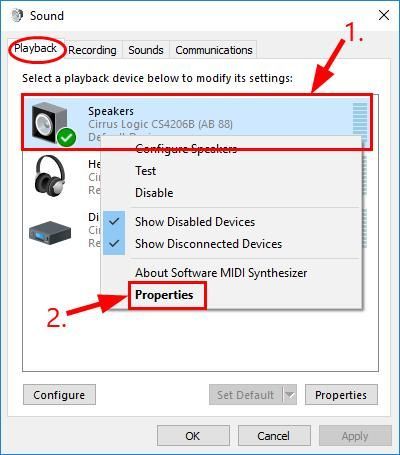
3) கிளிக் செய்யவும் மேம்பாடுகள் தாவல், பின்னர் டிக் போ x க்கு அனைத்து மேம்பாடுகளையும் முடக்கு கிளிக் செய்யவும் சரி .
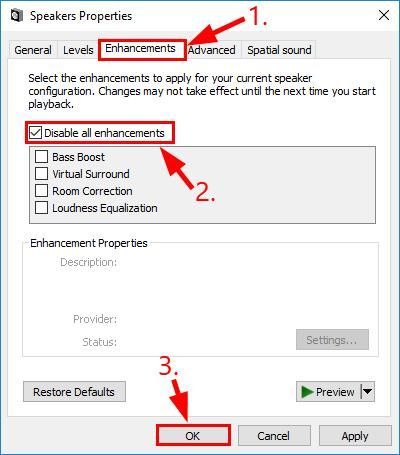
4) உங்கள் ஆடியோ சாதனத்தை சோதித்து, ஒலி பிரச்சினை எதுவும் தீர்க்கப்படவில்லையா என்று பாருங்கள்.
மற்ற அனைத்தும் தோல்வியுற்றால், பத்தில் ஒன்பது மடங்கு சிக்கல் ஆடியோ சாதனத்திலேயே உள்ளது. மேலும் சிக்கல் தீர்க்க உங்கள் மடிக்கணினியின் விற்பனையாளரை அல்லது சாதன உற்பத்தியாளரை தொடர்பு கொள்ள விரும்பலாம்.
இப்போது நீங்கள் லெனோவா மடிக்கணினியின் ஒலி சிக்கலை வெற்றிகரமாக தீர்த்துள்ளீர்கள் என்று நம்புகிறோம். உங்களிடம் ஏதேனும் கேள்விகள், யோசனைகள் அல்லது பரிந்துரைகள் இருந்தால், கருத்துகளில் எனக்கு தெரியப்படுத்துங்கள். வாசித்ததற்கு நன்றி!





![[தீர்ந்தது] Fortnite நுழைவுப் புள்ளி கிடைக்கவில்லை (2022)](https://letmeknow.ch/img/knowledge/37/fortnite-entry-point-not-found.jpg)
